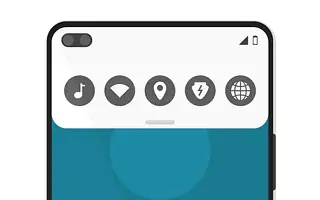Snelkoppelingen op het vergrendelscherm met alle snelle biometrische opties die beschikbaar zijn, zijn tegenwoordig bijna ondenkbaar. Sommige OEM’s bieden echter nog steeds toegang tot bepaalde functies.
Er is bijvoorbeeld het menu Snelle instellingen, de standaardhub voor alle Android-apparaten. Wat moet ik doen als ik het menu met snelle instellingen niet op het vergrendelingsscherm wil? U kunt de instelling voor snelle toegang voor het vergrendelscherm uitschakelen in de instellingen voor het vergrendelscherm.
Hieronder deel ik hoe u het snelle instellingenmenu op het Android-vergrendelingsscherm kunt uitschakelen. Blijf scrollen om het te bekijken.
Verberg of deactiveer het vervolgkeuzemenu op het vergrendelscherm
In de loop van de tijd is Android erg veilig geworden en met de vergrendelschermmethode en biometrie ingeschakeld, is het moeilijk voor anderen om toegang te krijgen tot uw telefoon en gegevens erop.
Kortom, u kunt uw apparaat veilig houden door de installatie-instructies te volgen. Er is echter één ding dat me blijft storen en dat heeft te maken met de instellingen voor snelle toegang.
Dit betekent dat op de meeste Android-smartphones iedereen toegang heeft tot het vervolgkeuzemenu voor snelle toegang tot instellingen op het vergrendelingsscherm, tenzij u de optie expliciet uitschakelt in systeeminstellingen. Sommige tegels zijn erg belangrijk, zoals wifi en mobiele data. Gebruik de functie Vind mijn apparaat, vooral als u uw telefoon kwijtraakt.
U kunt deze optie op de meeste apparaten uitschakelen, maar niet op alle apparaten. Dus, hoe het vervolgkeuzemenu voor snelle instellingen op het vergrendelscherm uit te schakelen? De procedure kan enigszins verschillen, afhankelijk van uw Android-apparaat, maar u zou in principe de instellingen voor het vergrendelscherm moeten vinden.
Deze specifieke instelling bevindt zich meestal in uw beveiligings- en vergrendelscherminstellingen, dus het is een goede plek om te beginnen.
Samsung-apparaten hebben een apart vergrendelschermmenu, dus u kunt de optie vinden onder Instellingen > Vergrendelscherm > Instellingen beveiligingsvergrendeling. Nadat u uw pincode/wachtwoord/patroon voor schermvergrendeling hebt ingevoerd, zoekt u naar Instellingen voor netwerk- en beveiligingsvergrendeling. Indien ingeschakeld, kunt u de toegang tot snelle instellingen vergrendelen vanaf het vergrendelingsscherm.
U kunt apps en widgets die op het vergrendelscherm verschijnen ook uitschakelen in de instellingen van het vergrendelscherm. Sommige zijn vaak standaard ingeschakeld, dus u moet ze uitschakelen als dat een probleem is.
Hierboven hebben we gezien hoe u het menu met snelle instellingen op het Android-vergrendelingsscherm kunt uitschakelen. We hopen dat deze informatie u heeft geholpen bij het oplossen van het probleem.